Os SSDs são certamente mais rápidos, melhores, mais confiáveis e mais silenciosos do que os HDDs tradicionais. No entanto, a perda de dados é algo que não pode ser evitado mesmo nos SSDs mais sofisticados.
O bom é que usando um software profissional de recuperação de SSD você pode recuperar seus dados perdidos de forma eficaz. O melhor software de recuperação de SSD deve ser 100% seguro, eficaz e seguro para uso. Como o mercado está repleto de softwares de recuperação de SSD e todos afirmam ser os melhores em termos de recuperação de dados, escolher a ferramenta certa de recuperação de SSD pode ser difícil.
Para ajudá-lo a fazer a escolha certa, selecionamos as 7 melhores ferramentas de recuperação de SSD, observando vários parâmetros. Continue lendo para descobrir.
Você pode recuperar dados de SSD usando a ferramenta de recuperação de dados?
Sim, você pode recuperar dados de um SSD usando uma ferramenta profissional de recuperação de SSD. Quando você formata ou exclui um SSD, o sistema operacional não consegue fazer referência aos dados que estavam no disco. Mas, se os setores específicos da unidade não forem substituídos, você ainda poderá recuperar seu SSD.
Portanto, recuperar arquivos perdidos de um SSD ainda é possível, desde que seus dados não sejam substituídos. É por isso que é importante parar de usar seu SSD depois de perder dados dele até recuperá-los.
No entanto, há um problema: se você estiver usando um SSD, talvez já tenha ouvido falar do termo TRIM. Então agora, o que é Trim em SSD? E como isso pode criar problemas para recuperar dados do SSD? Na seção abaixo, escrevemos as respostas a essas perguntas.
O que é Trim em SSD?
TRIM é um comando Advanced Technology Attachment (ATA) que informa ao SSD para apagar blocos de dados quando eles não estiverem mais em uso. O comando TRIM é usado para melhorar o desempenho da gravação de dados em SSDs e contribuir para uma vida útil mais longa do SSD. Os SSDs anteriores não tinham o recurso TRIM. Mas o SSD de nova geração vem com TRIM habilitado.
É possível recuperar dados de SSD habilitado para Trim?
Não, não é possível recuperar dados excluídos de SSDs habilitados para TRIM. Isso ocorre porque quando um SSD apaga dados com o recurso TRIM habilitado, os dados excluídos são imediatamente substituídos de forma permanente. Isso impossibilita a recuperação dos dados, pois eles não existem mais.
Embora seja bastante complicado recuperar dados de um SSD, não é impossível. Você pode recuperar dados de qualquer SSD até que os dados sejam substituídos.
Nota: Antes de executar a recuperação do SSD, certifique-se de que o comando TRIM esteja desabilitado. Você também pode tentar ignorar o gatilho TRIM desconectando o SSD afetado e conectando-o por meio de um USB.
Fatores a serem considerados antes de escolher o melhor software de recuperação de SSD
🔍 Facilidade de uso
Um bom software de recuperação de SSD deve ser fácil de usar. O procedimento de recuperação, que consiste principalmente em escanear a unidade, recuperar arquivos perdidos e salvar os arquivos, deve estar claramente descrito no software para que qualquer novo usuário possa entendê-lo e utilizá-lo sem problemas.
🚀 Rapidez
A velocidade é um fator importante para software de recuperação de SSD. Não faz sentido comprar um software que leva uma vida inteira para digitalizar e encontrar dados perdidos. Portanto, sempre verifique a velocidade do desempenho antes de comprar uma ferramenta de recuperação de SSD.
🔄 Capacidade de se recuperar de vários cenários de perda de dados
Existem várias circunstâncias de perda de dados em que você precisará de recuperação. Portanto, um software de recuperação de SSD eficaz é aquele que aborda todos os tipos de cenários de perda de dados. Um software profissional de recuperação de SSD deve recuperar dados de cenários simples de perda de dados, como exclusão, até cenários complexos de perda de dados, como formatação, corrupção e falha do sistema.
📁 Pode recuperar vários formatos de arquivo
O software deve ser capaz de recuperar vários formatos de arquivo, como:
Images - JPEG, PNG, GIF, PSD, JPG, TIFF, BMP, EXIF, etc.
Vídeos- AVI, DIVX, F4V, HDMOV, M4R, MKV, MOI, MP4, MPEG, MQV, FLV, SVI, etc.
Documentos - arquivos Excel, arquivos Word, arquivos Powerpoint, etc.
🎯 Taxa de sucesso de recuperação
A taxa de sucesso do software de recuperação de SSD deve ser alta para que ele possa recuperar todos os seus dados completamente. Além disso, a melhor ferramenta de recuperação de SSD deve recuperar arquivos sem alterá-los ou corrompê-los.
💻 Suporta diferentes sistemas operacionais
A melhor ferramenta de recuperação de SSD deve ser compatível com todas as versões mais recentes dos sistemas operacionais Windows e Mac, incluindo Windows 11,10, 8.1, 8, 7, etc., e macOS Monterey, Big Sur, Catalina, Mojave, High Sierra e suas versões anteriores.
📞 Excellent Customer support
Um bom software de recuperação de SSD deve ter atualizações regulares e um sistema de suporte online 24 horas por dia. Desta forma, todas as suas necessidades e dúvidas imediatas podem ser resolvidas em tempo real.
💲 Preço
Por último, mas não menos importante, o preço. Você deve comparar os recursos oferecidos pelas ferramentas de recuperação de SSD e então encontrar um compromisso entre recursos e preço. Lembre-se de que algumas ferramentas de recuperação de SSD podem estar disponíveis gratuitamente no mercado, mas não conseguiram fornecer os melhores resultados. Considerando que alguns são muito caros para pagar. O software de recuperação de SSD certo tem um preço razoável e o melhor desempenho.
Leia também: Os 10 melhores softwares de recuperação de dados de disco rígido
Quais são alguns dos melhores softwares de recuperação de SSD?
Agora que vimos todos os fatores que devemos considerar antes de comprar uma ferramenta de recuperação de SSD, é hora de descobrir a melhor ferramenta de recuperação de SSD em 2023. Selecionamos as 7 principais ferramentas de recuperação de SSD com base nos fatores mencionados acima, como usuário- simpatia, velocidade, taxa de sucesso, desempenho, etc.
Aqui estão os 7 principais softwares de recuperação de SSD, juntamente com seus recursos, prós e contras:
1. Remo Recuperar
O software Remo SSD Recovery é uma ferramenta premiada com mais de 15 milhões de usuários em sistemas operacionais Windows e Mac. O software foi projetado para funcionar em cenários complexos de perda de dados, como SSD danificado e inacessível ou sistemas de arquivos transformados em RAW. O robusto mecanismo de verificação da ferramenta verifica o SSD setor por setor para recuperar com segurança os dados perdidos do SSD. Alguns dos cenários mais comuns em que a ferramenta Remo Recover é útil são mencionados abaixo:
- Recupere arquivos excluídos ou perdidos do SSD
- Recuperando dados de SSD formatado ou partições.
- Restaurando dados perdidos de SSD infectado por vírus.
- Recuperando dados de SSD danificado devido a setores defeituosos.
- Recupere dados perdidos durante o redimensionamento de partições.
- SSD não alocado.
É evidente que esta ferramenta de recuperação de dados SSD foi projetada especificamente para recuperar dados de discos rígidos e SSDs em vários cenários de perda de dados. Independentemente dos cenários mencionados acima, o Remo Recover garante a recuperação rápida e segura dos seus arquivos.
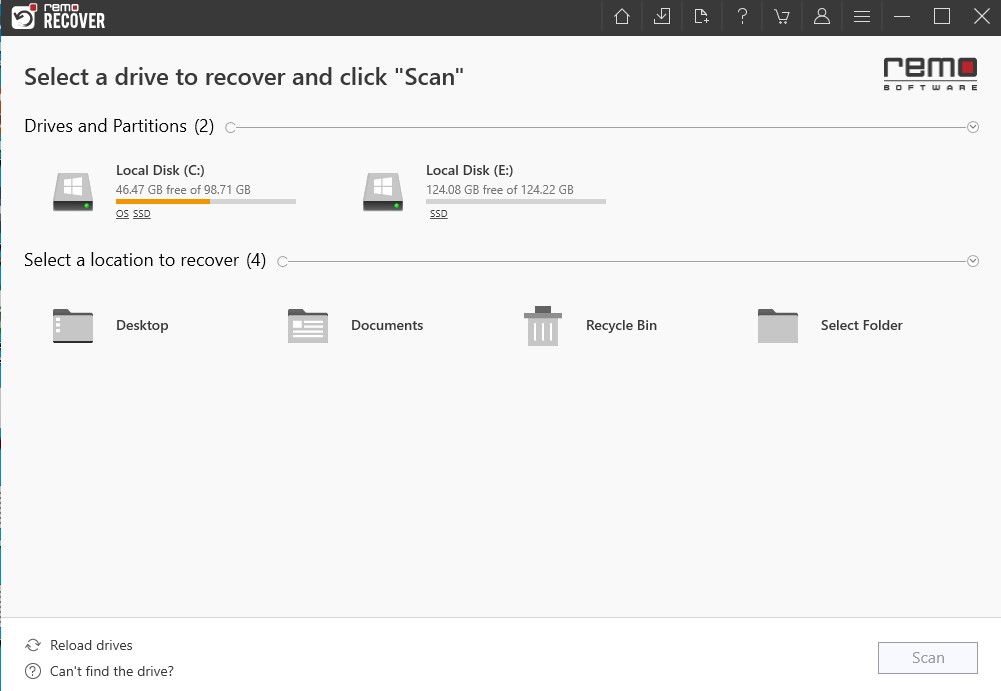
Teste Cenário:
Caso: Eu queria copiar minha partição do Windows para um novo SSD. Infelizmente, selecionei o disco rígido errado como unidade de destino. Depois de um segundo, percebi o erro, mas a unidade de destino não estava mais acessível.
Como o Remo Recover foi executado?
Realizamos a recuperação no caso de perda de dados acima. Remo Recover detectou com sucesso o SSD inacessível e conseguiu recuperar 100% dos dados perdidos em 3 horas e 29 minutos.
⭐ Recursos de destaque
- Esta ferramenta suporta a recuperação de dados de vários sistemas de arquivos como NTFS, FAT32, exFAT, HFS, HFS+, etc.
- Remo Recover vem com um recurso Dynamic Recovery View que ajuda os usuários a recuperar os arquivos perdidos durante o próprio processo de digitalização.
- Junto com o SSD, o Remo pode recuperar dados de cartões SD, unidades flash USB, HDD externo, etc.
- Ele vem com um recurso automatizado de verificação profunda que verifica com segurança o SSD setor por setor para recuperar arquivos em cenários graves de perda de dados.
- Esta ferramenta vem com um recurso de visualização que ajuda os usuários a avaliar gratuitamente a taxa de sucesso da recuperação.
- O Filtro Avançado desta ferramenta pode ajudá-lo a classificar e organizar os arquivos de sua escolha.
✅ Prós
- 👍 Remo oferece uma excelente interface de usuário.
- 👍 Esta ferramenta está disponível em todas as versões dos sistemas operacionais Mac e Windows.
- 👍 Recupera mais de 500 tipos de arquivos, como imagens, documentos, arquivos de áudio e vídeo.
- 👍 Executa recuperação de dados SSD sem complicações em apenas 3 etapas simples.
❌ Contras
- 👎 a varredura profunda leva um pouco mais de tempo, pois verifica o SSD setor por setor para recuperar o número máximo de arquivos.
- 👎 Necessita de uma licença separada para Windows e macOS.
💲 Preço (para Windows)
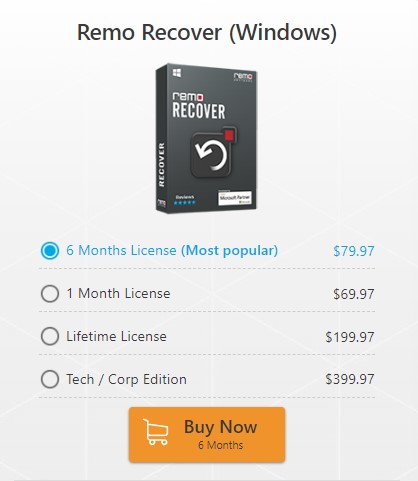
💲 Preço (For Mac)
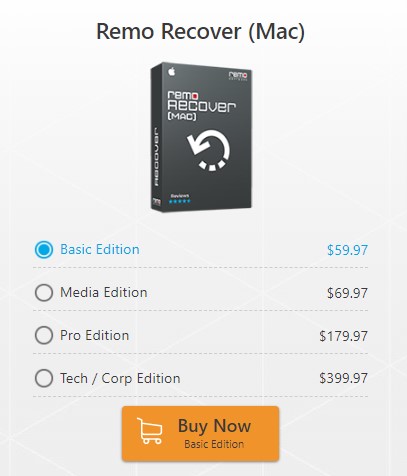
📝 Revisão do usuário:
2. Broca de disco
Disk Drill é um conhecido software de recuperação de SSD desenvolvido pela Cleverfiles que pode ajudá-lo a recuperar mais de 400 formatos de arquivo, como fotos, vídeos, documentos excluídos ou perdidos e muito mais de uma unidade SSD. Esta ferramenta ajuda a realizar o trabalho com mais eficiência. Além da recuperação de SSD, esta ferramenta pode recuperar facilmente arquivos de uma ampla variedade de dispositivos de armazenamento, como cartões de memória, discos rígidos, etc.
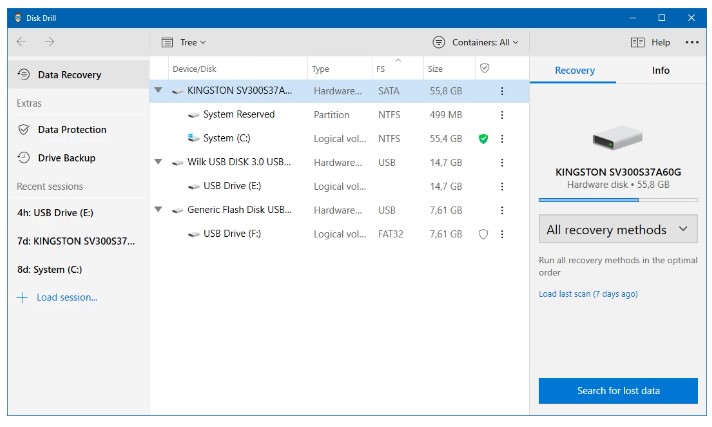
teste Cenário:
Caso: Minha unidade SSD foi pressionada para a formatação rápida do Windows. Pressionei Cancelar enquanto a formatação estava em andamento, mas tudo foi excluído.
Como o Disk Drill foi executado?
Depois de realizar a recuperação do SSD formatado no caso de perda de dados acima, descobrimos que o Disk Drill recuperou todos os dados em 3 horas e 57 minutos
⭐ Recursos de destaque
- Esta ferramenta pode recuperar facilmente dados de qualquer dispositivo de armazenamento junto com SSDs, como discos rígidos, cartões de memória, unidades flash, etc.
- O Disk Drill vem com um recurso de visualização gratuito que pode ajudá-lo a visualizar os arquivos recuperados antes de salvá-los.
- A opção de filtro desta ferramenta irá ajudá-lo a classificar os arquivos recuperados por data e tamanho. Além disso, esta ferramenta também permite pesquisar os arquivos recuperados por nome.
- O Disk Drill apresenta os arquivos recuperados ao usuário de uma forma muito organizada.
✅ prós
- 👍 Interface de usuário altamente intuitiva.
- 👍 O Disk Drill tem a capacidade de recuperar mais de 400 formatos de arquivo.
- 👍 Esta ferramenta funciona em sistemas operacionais Windows e Mac.
- 👍 Excelentes resultados de recuperação.
❌ contras
- 👎 O Disk Drill leva mais tempo para concluir o processo de digitalização em comparação com o software Remo Recover.
- 👎 A versão básica deste software é gratuita, mas limitada e ineficaz, enquanto a versão profissional desta ferramenta é muito cara.
💲 Preço (para Windows and Mac)
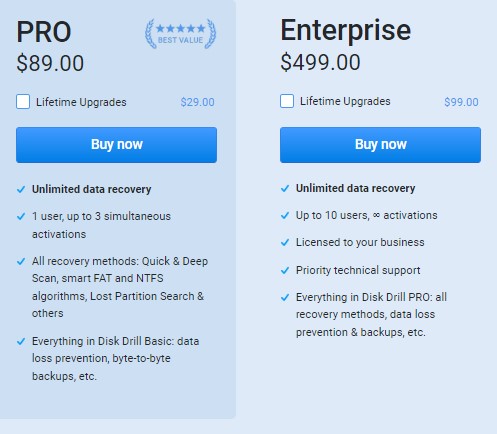
📝 Revisão do usuário:
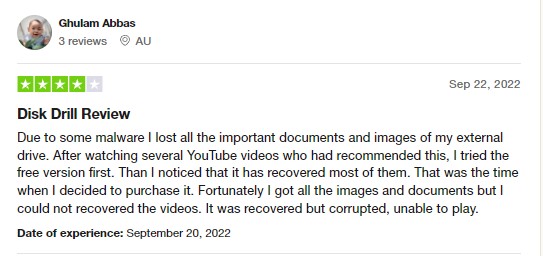
leia também: Melhor software de recuperação de disco rígido externo.
3. Stellar Recuperação de dados
Stellar é um dos melhores softwares de recuperação de SSD para PC que ajuda a restaurar dados excluídos de SSDs, discos rígidos e unidades USB. Esta ferramenta permite que você restaurar arquivos Excel excluídos, e-mail, áudio, PPTs, etc. Permite criar uma imagem de um SSD para uma recuperação rápida.
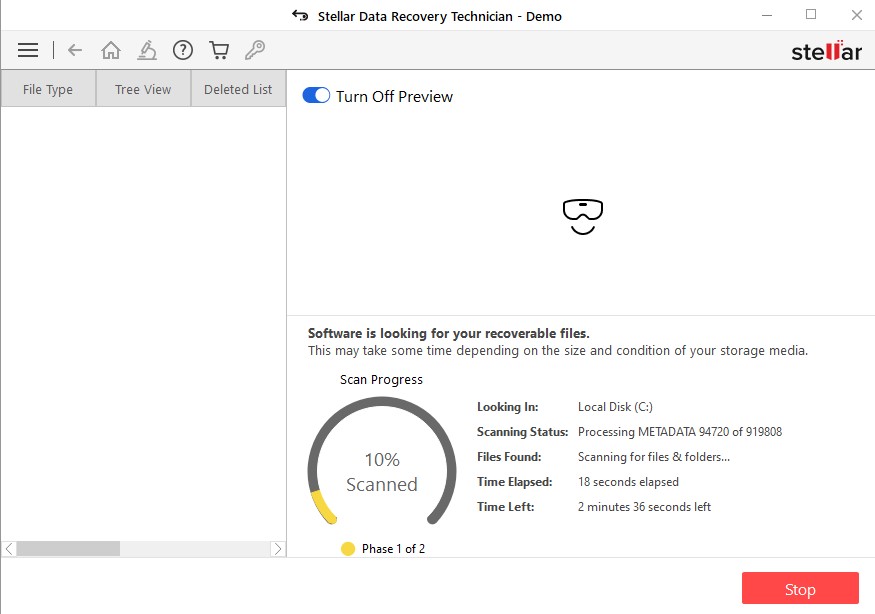
teste Cenário:
Caso:Perdi meus dados do meu SSD ao passar da unidade interna do PC para a unidade externa.
Como foi o desempenho da recuperação estelar de dados?
Realizamos a recuperação de dados do SSD no caso de perda de dados acima e o Stellar recuperou com sucesso 94% dos dados em 5 horas e 10 minutos.
⭐ Recursos de destaque
- Stellar pode recuperar dados de vários dispositivos, incluindo SSD, como unidades USB, unidades flash, discos rígidos, etc.
- Esta ferramenta de recuperação de SSD permite que você escolha uma pasta específica para verificação.
- O recurso Advanced Partition Recovery do software permite que você execute uma verificação rápida ou profunda para localizar partições/volumes de unidade inacessíveis, perdidos/ausentes ou excluídos e recuperar dados deles.
✅ prós
- 👍 A IU desta ferramenta é muito fácil de usar, especialmente para usuários iniciantes.
- 👍 Os usuários podem verificar o SSD e salvar as informações da verificação em 'Retomar recuperação' posteriormente.
- 👍 Stellar funciona perfeitamente em sistemas operacionais Windows e Mac.
- 👍 Processo de recuperação fácil em 3 etapas para recuperar dados perdidos de qualquer SSD.
❌ contras
- 👎 Modelo de preços baseado em assinatura.
- 👎 Ele recupera muitos arquivos desnecessários ou inúteis.
- 👎 A verificação profunda é muito lenta em comparação com outras ferramentas de recuperação de SSD.
- 👎 O recurso de visualização desta ferramenta possui bugs e não ajuda o usuário a visualizar vários formatos de arquivo.
💲 Preço (para Windows)
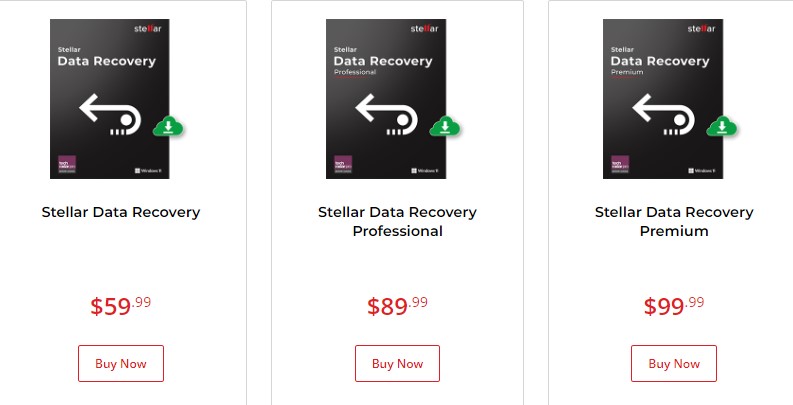
💲 Preço (para Mac)
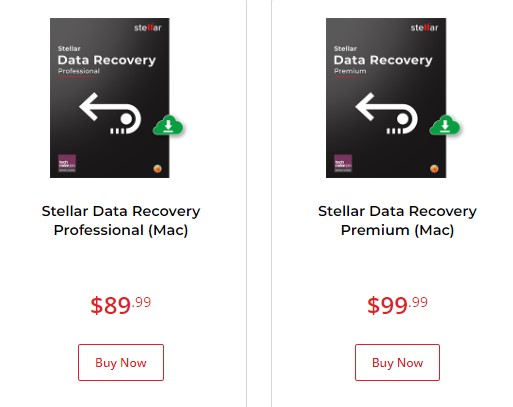
📝 Revisão do usuário:
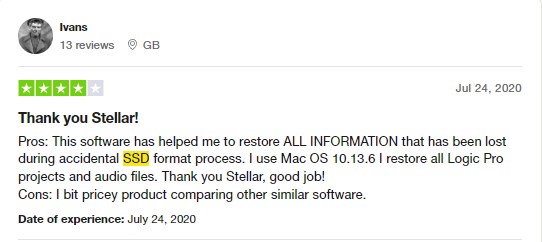
4. Yodot
Yodot é um dos softwares de recuperação de SSD mais eficazes disponíveis atualmente para ajudar os usuários a lidar com todos os tipos de situações de perda de dados. Como falha do sistema, corrupção de disco, arquivos excluídos acidentalmente, SSD não aparece no Windows e mais. Este software de recuperação de SSD oferece uma combinação perfeita de painel fácil de usar, verificações rápidas/completas, procedimentos de recuperação descomplicados e um alto grau de flexibilidade.
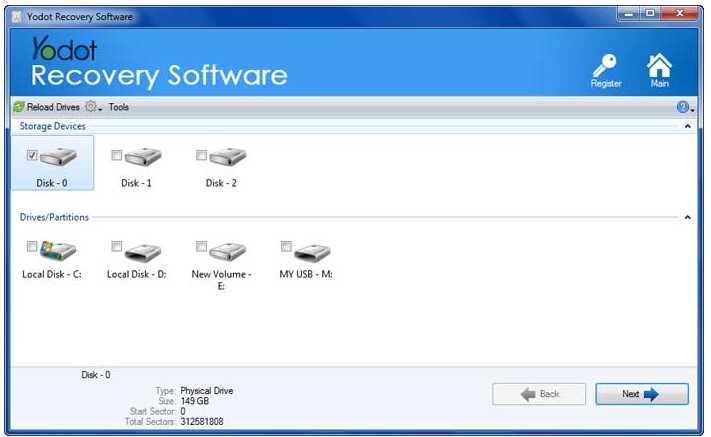
teste Cenário:
Caso: Instalei o Windows em um novo SSD e, após a instalação, meu segundo disco rígido não foi reconhecido.
Quão Yodot trabalhos?
Realizamos a recuperação de dados do SSD no caso de perda de dados acima e o Yodot reconheceu o SSD com sucesso e recuperou todos os dados em 3 horas e 45 minutos.
⭐ Recursos de destaque
- Yodot pode recuperar facilmente dados de vários sistemas de arquivos, como NTFS, exFAT e FAT (FAT16/FAT32).
- Esta ferramenta de recuperação de SSD permite recuperar dados de muitos dispositivos de armazenamento portáteis, como discos rígidos, cartões SD, unidades flash USB, etc.
- Yodot permite que os usuários salvem e retomem sessões de recuperação para evitar uma nova verificação.
✅ Prós
- 👍 Painel amigável e experiência fácil de navegar.
- 👍 Yodot Suporta todos os formatos de arquivo populares e impopulares.
- 👍 Esta ferramenta pode recuperar mais de 400 formatos de arquivo.
❌ contras
- 👎 Interface de usuário desatualizada.
- 👎 Suporte ao cliente limitado.
💲 preço (para Windows)
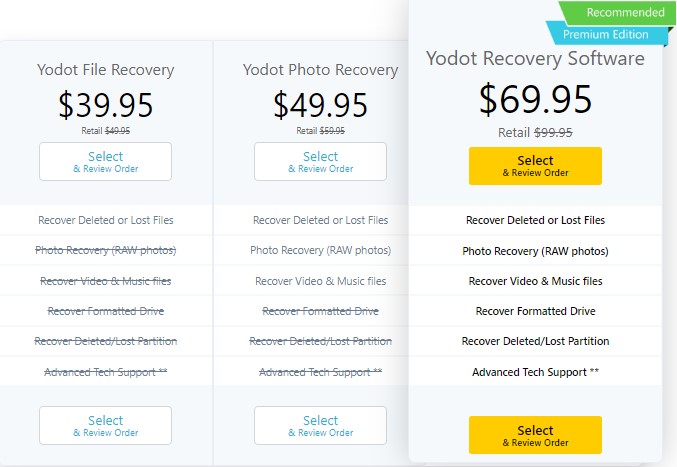
💲 preço (para Mac)
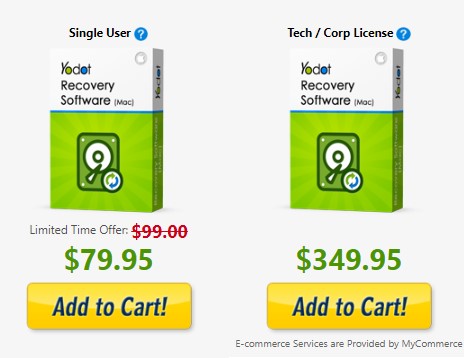
📝 Revisão do usuário:
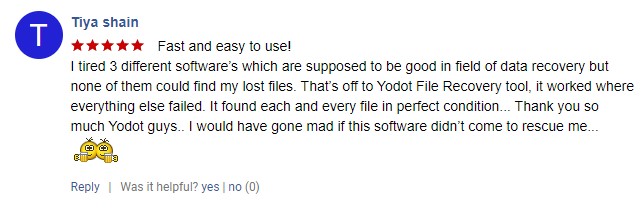
5. R-Studio
R-Studio é um software de recuperação de SSD abrangente e conhecido que pode recuperar arquivos de um computador e de qualquer dispositivo de armazenamento, incluindo uma unidade SSD. É capaz de recuperar muitos tipos de arquivos, incluindo fotos, documentos, vídeos, arquivos, etc. Com a ajuda desta ferramenta, você pode recuperar seus dados em vários cenários de perda de dados, como exclusão acidental, SSD corrompido, lixo esvaziado, etc.
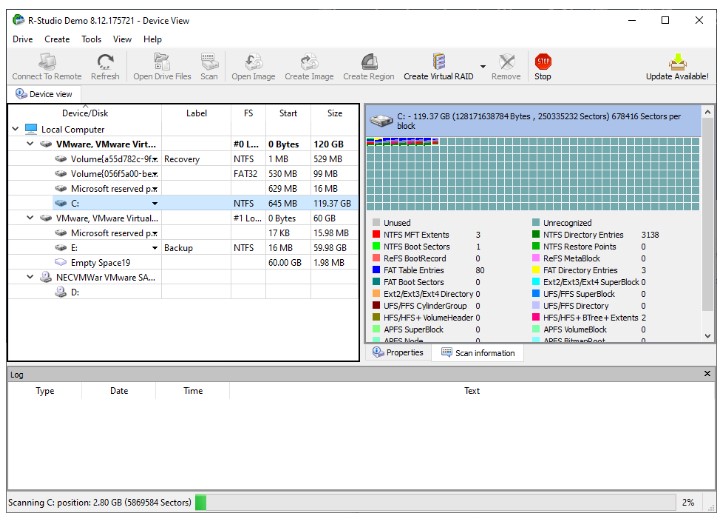
Teste Cenário:
Caso: A falha da unidade ocorreu durante o uso da ferramenta de limpeza do Windows, havia arquivos importantes na área de trabalho e eles foram excluídos.
How R-Studio trabalhos?
Realizamos a recuperação do caso de perda de dados acima usando o R-studio e ele recuperou com sucesso todos os arquivos do SSD em 4 horas e 53 minutos, que foram excluídos devido à ferramenta de limpeza do Windows.
⭐ Recursos de destaque
- Ele foi projetado com recursos sofisticados de recuperação de dados que permitem aos usuários recuperar dados de várias plataformas e sistemas, como Linux, macOS e Unix. Ele pode até recuperar dados de ReFS usados em servidores que executam Windows.
- Também funciona com partições NTFS e FAT.
- Os usuários podem pesquisar e classificar os arquivos recuperados com base em nomes de arquivos, tipos de arquivos, extensões de arquivos e datas.
- Permite usuários para recuperar dados em uma rede.
✅ prós
- 👍 R-Studio suporta todos os principais sistemas operacionais.
- 👍 Compatível com muitos sistemas de arquivos.
- 👍 Esta ferramenta pode se conectar remotamente a um computador cliente e restaurar dados nele.
- 👍 Velocidade de digitalização muito rápida.
❌ contras
- 👎 Recurso de visualização limitado.
- 👎 Interface de usuário complicada.
- 👎 R-studio não permite salvar a sessão de digitalização.
💲 Preço (para Windows and Mac)
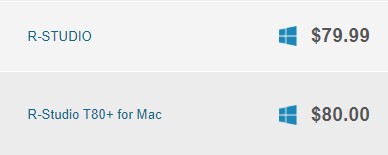
📝 Revisão do usuário:
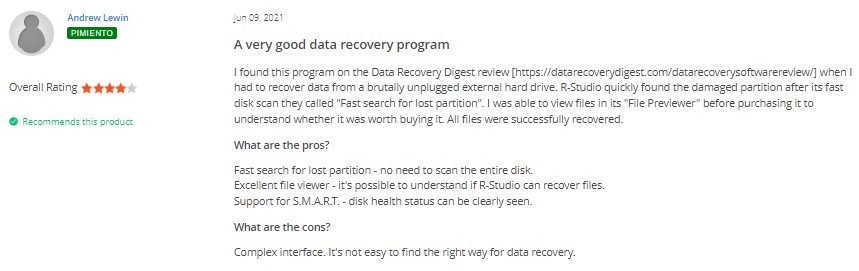
6. FotoRec
PhotoRec é um software de recuperação de dados gratuito e de código aberto, compatível com vários sistemas operacionais. Ao contrário do nome, não se limita à recuperação de fotos; ele pode restaurar mais de 300 outros formatos de arquivo, tornando-o uma opção valiosa para indivíduos que buscam soluções econômicas para recuperação de dados.
Teste Cenário:
Caso: Formatei por engano a partição SSD que continha minhas fotos pessoais, pensando que era uma partição vazia. O processo de formatação resultou na perda de todas as minhas fotos.
Como funciona o PhotoRec?
Neste cenário de perda de dados causada pela formatação do SSD, recorremos ao PhotoRec para recuperar as fotos pessoais perdidas da partição SSD formatada. PhotoRec detectou e restaurou com sucesso todas as fotos em 4 horas e 15 minutos.
⭐ Recursos de destaque
- É especializado na recuperação de arquivos multimídia, incluindo fotos, vídeos e arquivos de áudio, de diversas mídias de armazenamento.
- PhotoRec está disponível para múltiplas plataformas, tornando-o acessível para usuários de Windows, Linux, macOS e muito mais.
- PhotoRec apresenta uma interface simples baseada em texto que orienta os usuários durante a recuperação.
- Ele emprega uma técnica chamada file carving para recuperar arquivos mesmo quando o sistema está danificado ou ausente.
✅ prós
- 👍 Software gratuito e de código aberto.
- 👍 Especializado na recuperação de arquivos multimídia, sendo ideal para fotógrafos e entusiastas de mídia.
- 👍 Funciona em vários dispositivos de armazenamento, incluindo discos rígidos, cartões de memória e unidades USB.
- 👍 Suporta uma ampla variedade de formatos de arquivo.
❌ contras
- 👎 A falta de uma interface gráfica de usuário pode ser um desafio para alguns usuários.
- 👎 Opções limitadas de visualização e classificação para arquivos recuperados.
- 👎 Pode não ser tão eficaz para recuperar arquivos não multimídia.
- 👎 Requer alguma compreensão dos sistemas de arquivos para uso ideal.
7. TestDisk
TestDisk é um software de recuperação de dados de código aberto projetado principalmente para recuperar partições perdidas e resolver problemas com discos que não inicializam. Sua funcionalidade vai além da recuperação de partição, pois também pode recuperar partições excluídas de discos rígidos, reparar tabelas de partição e muito mais. TestDisk é uma ferramenta versátil que pode ser utilizada como uma solução de recuperação de SSD para recuperar arquivos perdidos ou excluídos de unidades SSD. Ele também oferece suporte a dispositivos de armazenamento portáteis, como câmeras digitais e cartões de memória.
Teste Cenário:
Caso: Excluí acidentalmente uma pasta importante contendo documentos de trabalho críticos. A pasta foi excluída da partição do SSD.
How TestDisk trabalhos?
Neste cenário de perda de dados devido à exclusão acidental, empregamos TestDisk para recuperar a pasta excluída e seu conteúdo da partição do SSD. TestDisk identificou e restaurou efetivamente a pasta excluída em 2 horas e 30 minutos.
⭐ Recursos de destaque
- TestDisk é uma ferramenta versátil que funciona perfeitamente em vários sistemas operacionais, incluindo Windows, Linux, macOS e muito mais.
- Seu foco principal é a recuperação de partições, tornando-o uma excelente escolha quando você precisa restaurar partições perdidas ou excluídas, incluindo seus sistemas de arquivos.
- TestDisk é compatível com muitos sistemas de arquivos, incluindo NTFS, FAT, exFAT, HFS+ e muitos outros.
- Além da recuperação de partição, o TestDisk também pode recuperar arquivos individuais, tornando-o versátil para vários cenários de perda de dados.
✅ prós
- 👍 TestDisk é uma ferramenta gratuita e de código aberto, tornando-a acessível a muitos usuários.
- 👍 Ele pode recuperar partições e arquivos de vários dispositivos de armazenamento, incluindo discos rígidos, SSDs, unidades USB e cartões de memória.
❌ Contras
- 👎 A interface baseada em texto é menos amigável para aqueles acostumados com interfaces gráficas.
- 👎 Embora seja excelente na recuperação de partições, seus recursos de recuperação de arquivos podem não ser tão abrangentes quanto outras ferramentas especializadas.
- 👎 Recurso de visualização limitado para arquivos recuperados.
- 👎 Requer conhecimento técnico para uso eficaz.
A avaliação do software de recuperação de dados SSD e comparação de ferramentas em uma ampla variedade de cenários de perda de dados foi conduzida com a ajuda de Praneeth Anand, Analista de Pesquisa na Remo Software.
Tabela de comparação do melhor software de recuperação de SSD
| SSD Recovery Software | Price | Tempo de verificação profunda | Formatos de arquivos suportados | SO compatível | Suporte ao cliente |
| Remo Recover | $69.97 (Per Month for Windows) $59.97(Per Month for Mac) | 2 hrs 32 mins | Mais de 500 formatos de arquivo | Windows and Mac | Disponível 24/7 |
| Disk Drill | $89 (Per Month for Windows) $89 (Per Month for Mac) | 2 hrs 10 mins | 400+ formatos de arquivo | Windows and Mac | Disponível 24/7 |
| Stellar | $59 (Per Month for Windows) $89 (Per Month for Mac) | 9 hrs 15 mins | Mais de 400 formatos de arquivo | Windows and Mac | Disponível 24/7 |
| Yodot | $69 (Per Month for Windows) $79 (Per Month for Mac) | 2 hrs 50 mins | Mais de 400 formatos de arquivo | Windows and Mac | Disponível 24/7 |
| R-Studio | $79 (Per Month for Windows) $80 (Per Month for Mac) | 3 hrs 45 mins | Mais de 300 formatos de arquivo | Windows and Mac | disponível |
| PhotoRec | Livre | 3 hrs 19 mins | Mais de 300 formatos de arquivo | Windows, Mac and Linux | não disponível |
| TestDisk | Livre | 3 hrs 9 mins | nenhum | Windows, Mac and Linux | não disponível |
Desempenho do melhor software de recuperação de SSD em vários cenários de perda de dados
| Cenários de perda de dados | A gravidade da perda de dados | Ferramenta testada | Resultados de recuperação | Tempo de recuperação |
| Caso 1:Eu queria copiar minha partição do Windows para um novo SSD. Infelizmente, selecionei o disco rígido errado como unidade de destino. Depois de um segundo, percebi o erro, mas a unidade de destino não estava mais acessível. | High | Remo Recover | Recuperados com sucesso todos os dados. | 3 hours 29 mins |
| Caso 2: Minha unidade SSD foi pressionada para a formatação rápida do Windows. Pressionei Cancelar enquanto a formatação estava em andamento, mas tudo foi excluído. | High | Disk Drill | Recuperou com sucesso a maioria dos dados. | 3 hours 57 mins |
| Caso 3: Perdi meus dados do meu SSD ao passar da unidade interna do PC para a unidade externa. | Moderate | Stellar | Recuperou 94% dos dados. | 5 hrs 10 mins |
| Caso 4: Instalei o Windows em um novo SSD e, após a instalação, meu segundo disco rígido não foi reconhecido. | Moderate | Yodot | Recuperou todos os dados com sucesso. | 3 hours 45 mins |
| Caso 5: A falha da unidade ocorreu durante o uso da ferramenta de limpeza do Windows, havia arquivos importantes na área de trabalho e eles foram excluídos. | Low | R-Studio | Recuperou 93% dos dados | 4 hrs 53 mins |
| Caso 6: Formatei por engano a partição SSD que continha minhas fotos pessoais, pensando que era uma partição vazia. O processo de formatação resultou na perda de todas as minhas fotos. | Low | PhotoRec | Recuperou todas as fotos do SSD | 4 hrs 15 mins |
| Caso 7: Excluí acidentalmente uma pasta importante contendo documentos de trabalho críticos. A pasta foi excluída da partição do SSD. | Low | TestDisk | Recuperou todas as fotos | 2 hours and 30 mins |
Menções Honrosas
Aqui estão as ferramentas de recuperação de SSD que não chegaram às sete primeiras:
- Recoverit Recuperação de dados: O Recoverit, que é compatível com Mac e Windows, é comparável aos programas analisados na maioria dos aspectos. Infelizmente, a sua estrutura de preços dispendiosa e complexa, bem como a sua lenta velocidade de digitalização, impediram-no de se classificar entre os sete primeiros.
- iSkysoft Recuperação de dados: iSkysoft A recuperação de dados também tem potencial para recuperar dados de SSD. O problema é que o recurso de recuperação de partição está disponível apenas no pacote Ultimate. Além disso, esta ferramenta altera os nomes e locais dos arquivos originais após a recuperação de dados RAW do SSD. Como resultado, decidimos não incluir esta ferramenta em nossa lista das 7 principais.
- EaseUS Assistente de recuperação de dados: Easeus é uma escolha popular para recuperação de SSD, mas acabou sendo excluído da nossa lista dos 7 principais devido à sua incapacidade de organizar adequadamente os arquivos recuperados. Em alguns casos, os dados restaurados estão danificados ou irreconhecíveis, o que poderia ter sido evitado se o EaseUs tivesse conseguido classificar os arquivos corretamente.
Leia também: Melhor software de recuperação de partição.
Conclusão
Neste artigo, selecionamos as 7 melhores ferramentas de recuperação de SSD para você. Você pode escolher qualquer ferramenta de sua escolha que atenda às suas necessidades. Mais ainda, sempre faça backup do seu computador para evitar a perda de dados do seu SSD. Se você tiver mais dúvidas sobre o artigo, use a seção de comentários abaixo.
Perguntas Frequentes
Remo Recover é um programa conveniente de recuperação de dados para sistemas operacionais Windows 10 e Mac e é um dos programas mais eficientes disponíveis para recuperação de SSD. Ele pode restaurar arquivos de SSDs do Windows 10 e outros dispositivos de armazenamento, como disco rígido de computador, disco rígido externo, cartão SD, unidade USB e muito mais. Outros programas que podem ser usados para recuperação de dados SSD incluem Disk Drill, Stellar e R-studio.
Existe uma variedade de programas de restauração de dados de nível especializado para unidades de estado sólido, como Remo Recover, Disk Drill, R-Studio, Stellar e EaseUs, que são considerados algumas das melhores opções.
Remo Recover Free Edition é uma das melhores ferramentas gratuitas de recuperação de dados para SSD. Pode recuperar 1 GB de dados gratuitos sem nenhum custo. Caso queira recuperar mais de 1 GB de dados é necessário fazer uma assinatura desta ferramenta.